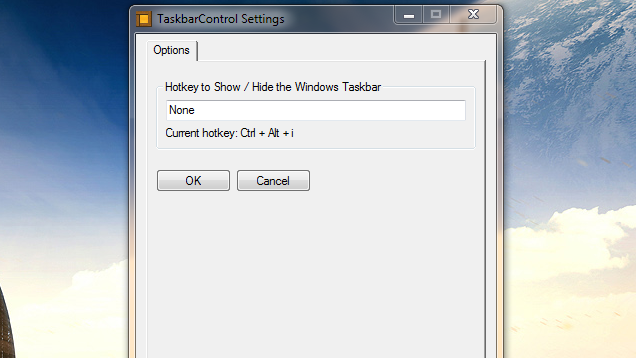Grey'den AutoHotKey komut dosyasını Win 8.1'de benim için çalışamadım, bu yüzden bir tane yaptım. Bunu bir .ahk dosyasına koyun
Windows 8.1 sürümü:
Run, %SystemRoot%\System32\rundll32.exe shell32.dll`,Options_RunDLL 1
WinWait, Taskbar and Navigation properties,
IfWinNotActive, Taskbar and Navigation properties, , WinActivate, Taskbar and Navigation properties,
WinWaitActive, Taskbar and Navigation properties,
Send, {ALTDOWN}u{ALTUP}{ALTDOWN}a{ALTUP}{ESC}
Exit
Windows 10 sürümü (10.0.17134.523 1/13/2019 sürümünde test edilmiştir):
#NoEnv
#Warn ; Enable warnings to assist with detecting common errors.
SendMode Input ; Recommended for new scripts due to its superior speed and reliability.
Run ms-settings:taskbar
WinWait, Settings,
WinWaitActive, Settings, , 3
if ErrorLevel
{
MsgBox, WinWait timed out.
}
CoordMode, Pixel, Client
WinGetPos, X, Y, Width, Height
;OutputDebug, Width Height %Width% %Height%
; Wait for Settings UI to load
Sleep 500
if (Width <= 735)
{
Send {TAB}{TAB}{space}
}
else
{
Send {TAB}{TAB}{TAB}{space}
}
;Close the settings UI
Sleep 150
Send !{F4}
Exit
(Sisteminizde yeterince uzun değilse, uyku sürelerini ayarlamanız gerekebilir. Muhtemelen UI'nin uyku dışında ne zaman yüklendiğini saptamanın daha iyi bir yolu olabilir, ancak çözemedim. Kullanıcı Arabirimindeki metin kutusu denetimi. Renk modelini algılamaya çalıştım, ancak son kullanıcı renk düzenini denetledi.)